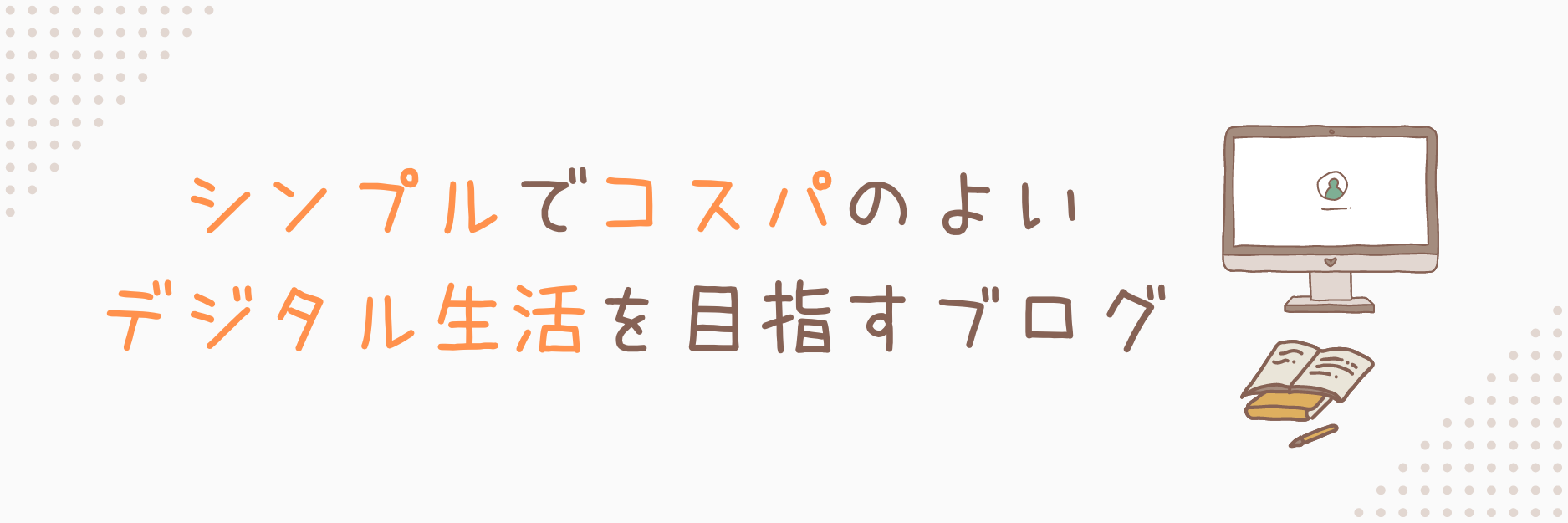我が家のパソコン事情
我が家にはパソコンが3台あります。
- 会社用のWindows
- 会社用のMac book pro 2020
- 自宅用のMac book air 2015
正直、会社用のWindowsは性能も良くないですし、あまり使ってないのですが、会社の標準PCだし唯一のWindowsなので、いざというときのために捨てられません。
私がメインで使っているのは会社用のMacで、自宅用のMacはほとんど使っていません。
というわけで、この度、自分専用のパソコンを所望していた嫁さんに、Mac book airを譲ることにしました。
移行手順
Macを譲るにあたり、以下の手順で作業を進めました。
- 嫁さん用のアカウント(管理者)を作成
- 自分用のアカウントの必要なファイルをUSBメモリにバックアップ
- 嫁さん用のアカウントから自分用のアカウントを削除(ホームフォルダ以下も全て削除)
これで余裕じゃーんと思ったら、アプリのアップデート時に私のApple ID認証を求められる事象が発生。
Apple Storeのアカウントも嫁さん用のApple IDで事前にサインインしておいたのになぜ?
意外と面倒なApple ID管理
Apple IDの管理って意外とわかりにくいし、面倒な気がします。。。
権限の制御というか、複数端末・複数アカウントを使っている場合に、それぞれのアカウントがどういうルールで制御されているのか見えにくいんですよね。
今回の場合は、
インストールされたアプリのアップデートは、インストールした際のApple IDによって管理される
つまり、この状態でアプリをアップデートしたいなら、
- 旧Apple IDのアカウントでアップデートを行う
- 一度削除して、インストールしなおす
という方法がありますが、今後を考えると対応としては後者がいいかな。
考えてみるとなるほどとは思うんですが、Macを譲ろうして作業していると「余計な制御かけやがってー」と思ってしまうw
Macの管理者権限のあるユーザーなんだからアップデートできてまいいじゃん!とも思いますが、ユーザーアカウントとApple IDはまた別の話らしいです。
正解手順
というわけで、Macを讓るのなら以下の手順が正解。
- 必要なファイルをUSBメモリ等にバックアップ
- インストールしたアプリを削除 ★
- 新アカウント(管理者)を作成
- 新アカウントから旧アカウントを削除(ホームフォルダ以下も全て削除)
- 新アカウント用のApple ID でApple Storeにサインイン ★
- 必要なアプリをインストール ★
※★は追加手順
Macを讓る前から共同使用していると、もっとややこしくなりますが、上記がスムーズな手順かなと思います。